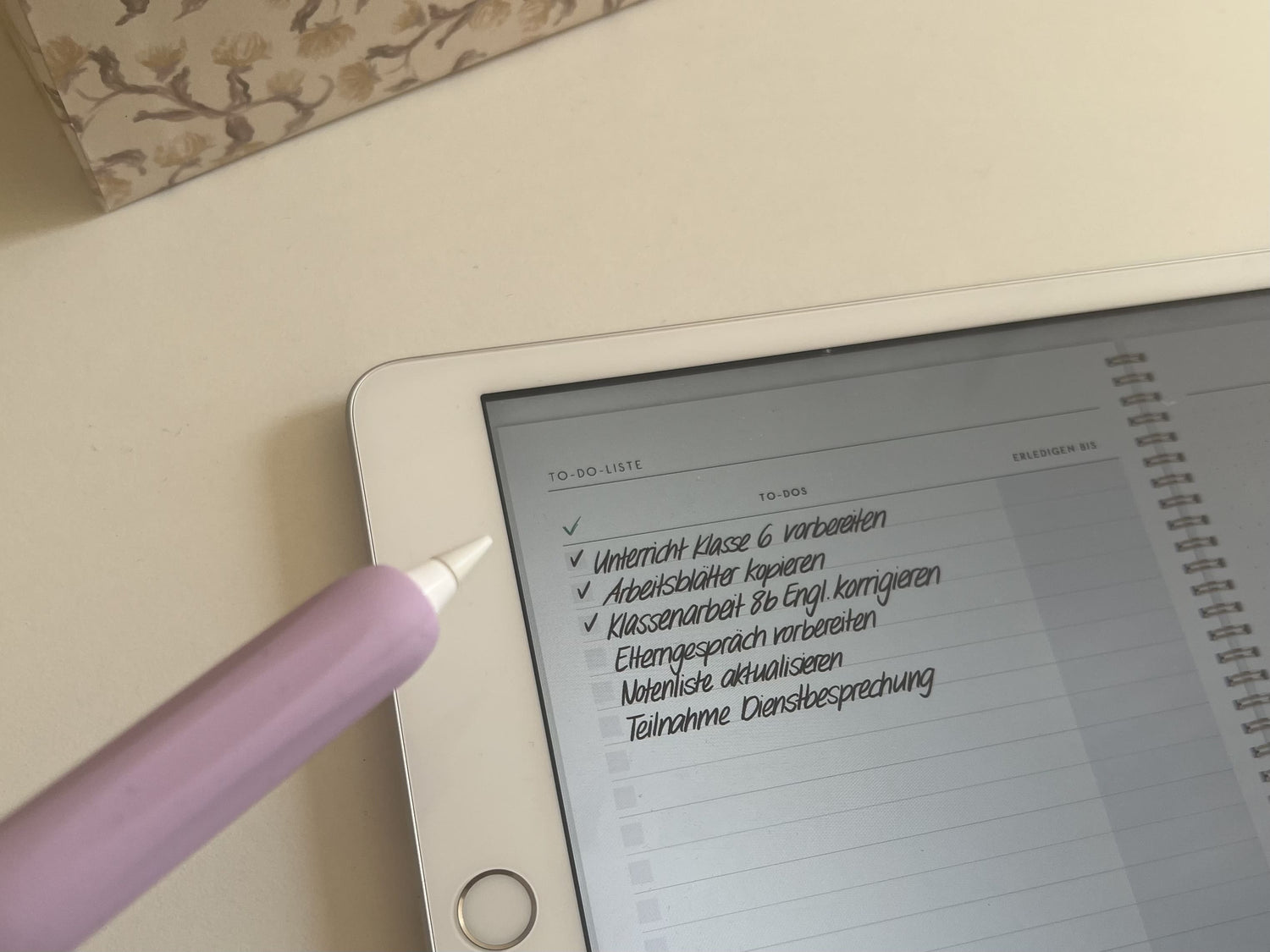Ich muss ehrlich zugeben: Lange Zeit mochte ich meine eigene Handschrift nicht besonders – vor allem nicht auf dem iPad. In Goodnotes zu schreiben hat mir zwar Spaß gemacht, aber jedes Mal, wenn ich meine Notizen angeschaut habe, war ich unzufrieden. Ich dachte, ich hätte einfach keine schöne Schrift in Goodnotes, obwohl mir meine Handschrift auf Papier eigentlich gefällt. Irgendwie wirkte alles krakelig, unruhig und weit entfernt von der schönen Schrift in Goodnotes, die ich mir vorgestellt hatte. 🫠
Zwar hat mir meine Handschrift nicht gefallen, aber ich fand die ganzen Einstellungen beim Stift eher irritierend, weshalb ich sie nie konsequent durchgetestet habe. Dann dachte ich mir: Was wäre, wenn ich wirklich mal alle Einstellungen ausprobiere? Vielleicht würde das am Ende ja doch dazu führen, dass meine Handschrift in Goodnotes besser aussieht. Gesagt, getan: Ich habe mich intensiver mit Goodnotes beschäftigt, verschiedene Stifte und Schreibtechniken ausprobiert und nach und nach entdeckt, wie hilfreich die vielen Funktionen wirklich sein können!
Meine Erkenntnis: Wer in Goodnotes schön schreiben möchte, braucht vor allem eines: etwas Zeit und Geduld. Das Ergebnis: Wirklich beeindruckend… Kannst du dich noch erinnern, wie du als Kind ausprobiert hast, ob du den Stift lieber mit zwei oder drei Fingern hältst? Genau dieses spielerische Testen lohnt sich auch heute – nur eben digital. In diesem Blogbeitrag zeige ich dir, wie du mit ein paar einfachen Tricks und den richtigen Tools dein digitales Schriftbild in Goodnotes verbessern kannst. Und das Beste: Unsere kostenlose Vorlage hilft dir dabei, die passenden Stifteinstellungen ganz unkompliziert auszuprobieren und den Stil zu finden, der wirklich zu dir passt.
Kannst du dich noch erinnern, wie du als Kind ausprobiert hast, ob du den Stift lieber mit zwei oder drei Fingern hältst? Genau dieses spielerische Testen lohnt sich auch heute – nur eben digital. In diesem Blogbeitrag zeige ich dir, wie du mit ein paar einfachen Tricks und den richtigen Tools dein digitales Schriftbild in Goodnotes verbessern kannst. Und das Beste: Unsere kostenlose Vorlage hilft dir dabei, die passenden Stifteinstellungen ganz unkompliziert auszuprobieren und den Stil zu finden, der wirklich zu dir passt.
Heute kann ich sagen: Ich mag meine Handschrift in Goodnotes – und sie sieht endlich so aus, wie ich sie mir von Anfang an vorgestellt habe! 🙌🏼 Also los geht’s! 😎
1. Goodnotes Einstellungen, die dein Schriftbild sofort verbessern
Bevor ich dir gleich meine besten Tipps verrate, mit denen ich meine Handschrift in Goodnotes wirklich optimiert habe, starten wir mit den Basics – den richtigen Einstellungen. Denn sie haben den größten Einfluss darauf, wie deine Handschrift am Ende aussieht. Das Beste: Du kannst sie ganz individuell an deinen Schreibstil anpassen. 🙌🏼

👉🏼 Wenn du herausfinden willst, welche Einstellungen am besten zu dir passen, probier unbedingt unsere kostenlosen Testvorlagen aus!
Kostenlose Vorlagen herunterladen Kostenlose Vorlagen herunterladen
In der Vorlage kannst du für jeden Stifttyp – ob Kugelschreiber, Füller oder Pinselstift – verschiedene Strichstärken, Stabilisierungseinstellungen und die Druckempfindlichkeit testen. So findest du schnell heraus, was sich gut anfühlt und mit dem du in Goodnotes am schönsten schreiben kannst.
Einfach downloaden, in Goodnotes importieren – und los geht’s!
Grundlagen: Einstellungen in Goodnotes erklärt
Ich erkläre dir jetzt einmal alle Funktionen am Beispiel des Kugelschreibers - dem Stift, den ich persönlich am häufigsten nutze und den ich vor allem Anfängern in Goodnotes empfehlen kann.
🔎 Tipp vorab: Nutze die Vorteile der digitalen Planung – was früher auf Papier nicht möglich war, gelingt hier ganz einfach. Ich nutze das täglich beim Schreiben: Zuerst zoome ich in die Seite hinein, dann schreibe ich, anschließend zoome ich wieder heraus. Das klingt vielleicht umständlich, ist es aber überhaupt nicht. Mit der Zeit wird es zur Routine und läuft ganz automatisch. Fakt ist: Wer zoomt, schreibt schöner!
1. Stiftstärke (Kugelschreiber, Füllfederhalter, Pinselstift) 📏
Mit dem Kugelschreiber kannst du die Strichstärke individuell einstellen – von ganz dünn bis kräftig. Du kannst bis zu drei Strichstärken speichern und jederzeit mit einem Klick zwischen ihnen wechseln. Das ist super praktisch, wenn du z. B. normal schreibst, Überschriften gestaltest oder Skizzen anfertigst. 
2. Stiftstabilisierung (Kugelschreiber, Füllfederhalter, Pinselstift) 🧩
Die Stift-Stabilisierung hilft dir, ein gleichmäßigeres Schriftbild zu erzeugen. Gerade kleine Zitterbewegungen werden automatisch ausgeglichen, sodass deine Linien ruhiger und kontrollierter wirken. Diese Funktion nutze ich selbst fast immer – sie macht das Schreiben in Goodnotes deutlich entspannter.
Gerade wenn du eher schnell oder unruhig schreibst (so wie ich manchmal 🙈), kann diese Einstellung einen großen Unterschied machen. Deine Handschrift sieht sofort sauberer und harmonischer aus, ohne dass du dafür langsamer oder besonders konzentriert schreiben musst. Da hierbei schon eine geringe Prozentzahl hilft, habe ich die Stabilisierung immer auf 10% eingestellt.
3. Druckempfindlichkeit (Füllfederhalter, Pinselstift) ✋🏼
In Goodnotes kannst du bei bestimmten Stiften – wie dem Füllfederhalter und dem Pinselstift – die Druckempfindlichkeit anpassen. Das bedeutet: Je nachdem, wie fest du beim Schreiben oder Zeichnen aufdrückst, verändert sich die Strichstärke automatisch. So kannst du deinen Schriftzügen oder Skizzen mehr Ausdruck verleihen, ohne ständig manuell die Strichstärke zu wechseln.
Beim Kugelschreiber ist die Druckempfindlichkeit deaktiviert. Das heißt: Egal wie stark oder leicht du aufdrückst – der Strich bleibt immer gleich dick. Das macht den Kugelschreiber ideal für alle, die eine gleichmäßige, klare Linie bevorzugen und sich beim Schreiben nicht auf den Druck konzentrieren möchten.
4. Spitzenform (Füllfederhalter, Pinselstift) 🖌️
Im Menü kannst du die Schärfe der Stiftspitze wählen (z. B. runder oder eckiger). Das beeinflusst, wie „weich“ oder „präzise“ sich der Stift anfühlt. Probier in unserer kostenlosen Vorlage aus, was sich für dich am besten anfühlt!
💡 Speicherfunktion: Alle Einstellungen speichern sich automatisch und so jederzeit schnell darauf zugreifen ohne alles einzeln anpassen zu müssen – ein echter Zeitgewinn im Alltag!
2. Goodnotes Stifte im Überblick

1. Kugelschreiber 
Der Kugelschreiber ist perfekt für Einsteiger. Er erzeugt klare, gleichmäßige Linien, unabhängig davon, wie fest du aufdrückst. Ideal, wenn du gerade erst mit digitalem Schreiben beginnst oder ein möglichst sauberes, schnelles Schriftbild möchtest. Besonders praktisch: Er verzeiht kleine Ungleichmäßigkeiten im Schreibfluss und wirkt immer ordentlich.
2. Füllfederhalter 
Der Füllfederhalter sorgt für einen etwas edleren Look – die Linien wirken weicher und eleganter. Besonders praktisch: die „Schärfe der Spitze“. Du kannst die Druckempfindlichkeit anpassen, sodass der Strich je nach Schreibdruck variiert. Perfekt, um mehr Ausdruck in deine Handschrift zu bringen.
👉🏼 Tipp: Mit unserer kostenlosen Vorlage für den Füllfederhalter kannst du genau testen, welche Druckempfindlichkeit und Spitze am besten zu deiner Handschrift passt. 
3. Pinselstift 
Der Pinselstift ist praktisch für alle, die kreativ arbeiten möchten. Er reagiert stark auf Druck. Du kannst feine bis breite Linien ziehen und damit wunderbare dekorative Überschriften, erstellen. Hierbei lohnt es sich besonders, die Druckempfindlichkeit auszuprobieren! 
Das funktioniert für mich am besten:
Nachdem ich alle Einstellungen mit der Vorlage ausgiebig getestet habe, bin ich bei diesen Favoriten gelandet:
Kugelschreiber (dünne Strichstärke): Mein Go-to für Alltagsnotizen, zum Beispiel beim Eintragen von To-Dos in den Gamechanger oder für Lehrerkräfte, die Stundeninhalte in ihre Wochenübersicht übertragen wollen. Ich nutze diese Einstellungen:
Strichstärke: 1,00mm
Stift-Stabilisierung: 10%
Kugelschreiber (mittlere Strichstärke): Perfekt für meine Einträge im digitalen Rezeptbuch – die Schrift bleibt gut lesbar, wirkt aber etwas kräftiger.
Strichstärke: 1,25mm
Stift-Stabilisierung: 10%
Füllfederhalter: Nutze ich am liebsten für kreative Überschriften und dekorative Elemente – das verleiht meinen Notizen das gewisse Etwas.
Strichstärke: 1,25mm
Stift-Stabilisierung: 1%
Druckempfindlichkeit: 75%
Schärfe der Sptitze: 25%
4. Dranbleiben lohnt sich – versprochen!
Seit ich meine Handschrift in Goodnotes optimiert habe, macht mir die digitale Planung nochmal viel mehr Spaß! Egal ob für Rezepte in meinem digitalen Kochbuch, eingetragene Termine im Gamechanger oder beim täglichen Tagebuchschreiben – meine Notizen sehen jetzt nicht nur schöner, sondern auch strukturierter und klarer aus. Und das wirkt sich auch auf meine Motivation beim Planen und Schreiben aus. 🙌🏼
5. Die Antwort auf deine Frage: „Wie verschönere ich meine Handschrift in Goodnotes?“
Hier kommen nochmal alle Tipps zum Verbessern deiner Handschrift in Goodnotes im Überblick:
🔧 1. Goodnotes Einstellungen anpassen: Teste verschiedene Strichstärken, spiel mit der Druckempfindlichkeit, aktiviere die Stift-Stabilisierung und nutze die Zoomfunktion für mehr Kontrolle beim Schreiben.
🖊️ 2. Die richtige Stiftart wählen: Ob Kugelschreiber, Füller oder Pinselstift – jede Stiftart fühlt sich anders an. Finde heraus, welcher Stil am besten zu deiner Handschrift passt.
📄 3. Vorlagen nutzen: Mit den kostenlosen Testvorlagen kannst du alle Einstellungen ganz einfach ausprobieren, siehst alles auf einen Blick und kannst deinen Favoriten finden.
Wenn du dranbleibst und dir die Zeit nimmst, deine Handschrift Schritt für Schritt zu entwickeln, wirst du bald sehen: Auch auf dem iPad kann Handschrift richtig schön – und vor allem richtig erfüllend – sein.

Und falls du immer wieder übst, übst, übst, aber trotzdem nicht zufrieden bist:
Schau mal bei diesem Blogbeitrag vorbei – es gibt nämlich auch die Möglichkeit, deine Handschrift beim Schreiben in eine Maschinenschrift umwandeln zu lassen (und hier gibt es auch eine Menge kostenloser Schriftarten im Handschrift-Stil 😉).